Nota
L'accesso a questa pagina richiede l'autorizzazione. È possibile provare ad accedere o modificare le directory.
L'accesso a questa pagina richiede l'autorizzazione. È possibile provare a modificare le directory.
Importante
Il client team classico non è più supportato. Questo client non riceve ulteriori aggiornamenti, inclusi gli aggiornamenti della sicurezza. Il client classico di Teams non funzionerà dopo il 30 giugno 2025. È necessario eseguire l'aggiornamento al nuovo client di Teams prima di tale periodo. Per altre informazioni, vedere Il nuovo Microsoft Teams.
Suggerimento
Installare Teams nel PC, nel Mac o nel dispositivo mobile? Vedere Installare il client di Teams.
Suggerimento
Vuoi ricevere notifiche push altamente affidabili sui tuoi telefoni Xiaomi? Consulta Come fare in modo che le notifiche push di Teams funzionino nel tuo telefono Xiaomi?.
Microsoft Teams può essere installato su PC, Mac e dispositivi mobili e può anche essere accessibile tramite un Web browser. La maggior parte degli utenti finali può iniziare a usare Teams installando il client stesso. Dopo aver installato il client di Teams, è sufficiente accedere con il nome utente e la password.
Se sei un professionista IT Pro e vuoi saperne di più sull'esperienza di installazione di Teams e sui relativi requisiti, seleziona un sistema operativo client in questo articolo per altre informazioni.
Per informazioni sulle funzionalità di ogni cliente su piattaforme diverse, vedere Funzionalità di Teams per piattaforma.
Client desktop
Importante
Il nuovo client desktop di Microsoft Teams è ora disponibile. I requisiti di sistema sono diversi. Per altre informazioni, vedere Il nuovo client desktop di Microsoft Teams.
Il client desktop classico di Teams è disponibile come applicazione autonoma e come parte di Microsoft 365 Apps for enterprise per i sistemi operativi seguenti:
- Versioni a 32 bit e a 64 bit di Windows (8.1 o versioni successive, escluso Windows 10 canale di manutenzione a lungo termine (LTSC))
- ARM64 per Windows 10 in ARM
- Windows Server (2012 R2 o versione successiva)
- macOS
- Chrome OS (per altre informazioni, vedere Come usare Microsoft Office su un Chromebook)
Gli utenti finali possono scaricare e installare direttamente i client https://teams.microsoft.com/downloads desktop se dispongono delle autorizzazioni locali appropriate. Le autorizzazioni di amministratore non sono necessarie per installare il client Teams nei PC Windows, ma sono necessarie per i Mac.
Gli amministratori IT Pros possono usare il proprio metodo preferito per distribuire i file di installazione nei computer dell'organizzazione. Alcuni esempi sono Microsoft Endpoint Configuration Manager in Windows o Jamf Pro in macOS. Per altre informazioni sulla distribuzione di Teams, vedere:
Nota
La distribuzione del client tramite questi meccanismi è solo per l'installazione iniziale dei client Teams e non per aggiornamenti futuri. Per informazioni sul processo di aggiornamento di Teams, vedere Processo di aggiornamento di Teams.
Suggerimento
Guardare la sessione seguente per informazioni sui vantaggi offerti dal client desktop per Windows e su come pianificare ed eseguire la distribuzione: Teams Windows Desktop Client (client desktop di Teams per Windows).
Teams su Windows fornisce programmi di installazione Microsoft scaricabili in architetture a 32 bit, a 64 bit e ARM64 . L'architettura x86 (32 bit e 64 bit) di Teams è indipendente dall'architettura di Windows e Office installata. È consigliabile usare la versione a 64 bit di Teams nei sistemi a 64 bit.
Teams richiede .NET Framework 4.5 o versione successiva. Se .NET Framework 4.5 o versione successiva non è installato, il programma di installazione di Teams offre l'installazione per te.
Nota
Teams non è supportato in modalità di accesso assegnato (precedentemente nota come modalità tutto schermo Windows).
Il client Windows viene distribuito nella cartella AppData, all'interno del profilo dell'utente. La distribuzione nel profilo locale dell'utente consente di installare il client senza bisogno di diritti elevati. Il client Windows usa i percorsi seguenti:
%LocalAppData%\Microsoft\Teams
%LocalAppData%\Microsoft\TeamsMeetingAddin
%AppData%\Microsoft\Teams
%LocalAppData%\SquirrelTemp
Quando gli utenti avviano una chiamata utilizzando il client Teams per la prima volta, potrebbero notare un avviso con le impostazioni di Windows Firewall che chiedono agli utenti di consentire la comunicazione. È possibile che agli utenti venga richiesto di ignorare questo messaggio perché la chiamata funziona anche quando l'avviso viene ignorato.
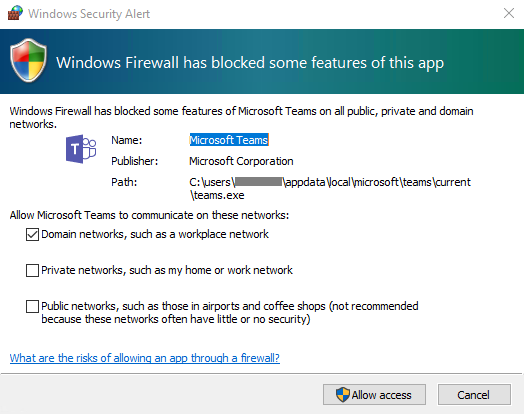
Nota
La configurazione di Windows Firewall viene modificata. Vengono create due regole in ingresso per teams.exe per i protocolli TCP (transmission control protocol) e UDP (user datagram protocol):
- Consenti azione, nel caso in cui l'utente sia un amministratore locale e seleziona Consenti solo l'accesso .
- Blocca azione, se l'utente non è un amministratore locale e, in ogni caso, quando il prompt viene ignorato selezionando Annulla.
Se vuoi evitare che Teams chieda agli utenti di creare regole del firewall quando gli utenti effettuano la prima chiamata da Teams, usa lo script di PowerShell in script di esempio - Script PowerShell del firewall di Microsoft Teams.
Client per dispositivi mobili
Le app Teams per dispositivi mobili sono disponibili per Android e iOS; sono orientati per gli utenti in movimento che partecipano a conversazioni basate su chat; e consentire chiamate audio peer-to-peer. Per le app per dispositivi mobili, vai ai negozi di dispositivi mobili pertinenti Google Play e apple App Store.
Le piattaforme mobili supportate per le app per dispositivi mobili di Teams sono:
Android: il supporto è limitato alle ultime quattro versioni principali di Android. Quando viene rilasciata una nuova versione principale di Android, sono ufficialmente supportate la nuova versione e le tre versioni precedenti.
iOS: il supporto è limitato alle ultime due versioni principali di iOS. Quando viene rilasciata una nuova versione principale di iOS, sono ufficialmente supportate la nuova versione e la versione precedente.
Nota
La versione per dispositivi mobili deve essere disponibile al pubblico affinché Teams funzioni come previsto.
Le app per dispositivi mobili vengono distribuite e aggiornate solo tramite l'app store della piattaforma corrispondente. Microsoft non supporta la distribuzione delle app per dispositivi mobili tramite la gestione dei dispositivi mobili (MDM) o il caricamento laterale. Una volta installata l'app per dispositivi mobili su una piattaforma mobile supportata, l'app Teams Mobile è supportata, a condizione che la versione sia entro tre mesi dalla versione corrente.
Se ti trovi in Cina, è possibile installare Teams dai seguenti app store:
- Xiaomihttps://aka.ms/TeamsXiaomi
- Huaweihttps://aka.ms/TeamsHuawei
- Vivohttps://aka.ms/Teamsvivo
- Oppo Cercare per "Teams" nell’Oppo store
- Baiduhttps://aka.ms/TeamsBaidu
Nota
Quando gli utenti installano Teams da uno degli app store Android con sede in Cina e abilitano le notifiche push per Teams, Microsoft fornisce notifiche push di Teams attraverso un servizio di notifica push basato sulla Cina. Attualmente, Microsoft supporta le notifiche push nei telefoni Xiaomi, OPPO e Huawei. Di conseguenza, è necessario abilitare le notifiche push rispettivamente nei telefoni Xiaomi, OPPO e Huawei. In particolare, è necessario assicurarsi che la notifica banner e la notifica di blocco dello schermo siano attivate per l'applicazione Teams nel pannello delle impostazioni dei telefoni Android. In caso contrario, la notifica potrebbe non essere visualizzata.
Per informazioni dettagliate su come configurare i telefoni Xiaomi, vedi Come fare in modo che le notifiche push di Teams funzionino nel tuo telefono Xiaomi?.
Client del browser
Il browser client (https://teams.microsoft.com) è un client completo e funzionale che può essere utilizzato da vari browser. Il client del browser supporta chiamate e riunioni tramite webRTC; quindi non è necessario alcun plug-in o download per eseguire Teams in un browser. Il browser deve essere configurato in modo da consentire i cookie di terze parti.
Teams supporta completamente i browser Internet seguenti, con le eccezioni segnalate per le chiamate e le riunioni. Questa tabella si applica ai sistemi operativi in esecuzione nei computer desktop.
| Browser | Chiamate: audio, video e condivisione | Riunioni - audio, video e condivisione12 |
|---|---|---|
| Internet Explorer 11 | Non supportato | Le riunioni sono supportate solo se includono le coordinate PSTN. Per partecipare a una riunione in Internet Explorer 11 senza coordinate PSTN, gli utenti devono scaricare il client desktop di Teams. Video: Non supportato. Condivisione: solo condivisione in entrata (non in uscita) Le app e servizi di Microsoft 365 non supporteranno Internet Explorer 11 a partire dal 17 agosto 2021 (Microsoft Teams non supporterà Internet Explorer 11, a partire dal 30 novembre 2020). Altre informazioni. Si noti che Internet Explorer 11 rimarrà un browser supportato. Internet Explorer 11 è un componente del sistema operativo Windows e segue i criteri del ciclo di vita per il prodotto in cui è installato. |
| Microsoft Edge, RS2 o versioni successive | Completamente supportato, ad eccezione della non condivisione in uscita. 3 | Completamente supportato, ad eccezione della non condivisione in uscita. |
| Microsoft Edge (basato su Chromium), l'ultima versione più due versioni precedenti | Completamente supportato. | Completamente supportato. |
| Google Chrome, l'ultima versione più due versioni precedenti | Completamente supportato. | Completamente supportato. La condivisione è supportata senza plug-in o estensioni in Chrome versione 72 o successiva. |
| Safari 15+ | Chiamate 1:1 completamente supportate. | Teams classico potrebbe riscontrare problemi in alcune circostanze. 4 |
| Safari 14+ | Chiamate 1:1 non supportate. Chiamata di gruppo completamente supportate. Video: Completamente supportato. Condivisione: completamente supportata. |
Riunioni: completamente supportate. Video: Completamente supportato. Condivisione: completamente supportata. Teams classico potrebbe riscontrare problemi in alcune circostanze. 4 |
| Safari 13.1+ | Chiamate 1:1 non supportate. Chiamate di gruppo supportate con supporto completo per l'audio. Video: Solo in arrivo. Condivisione: completamente supportata. |
Le riunioni sono supportate con supporto completo per l'audio. Video: Solo in arrivo. Condivisione: completamente supportata. Teams classico potrebbe riscontrare problemi in alcune circostanze. 4 |
| Firefox, l'ultima versione più due versioni precedenti | Non supportato. | Riunioni: completamente supportate. Video: Completamente supportato. Condivisione: completamente supportata. Si noti che gli utenti sono tenuti ad avere il plugin OpenH264 in Firefox per il supporto completo. I browser sprovvisti di questo plugin potrebbero riscontrare disservizi nella riunione, inclusa l’attività di condivisione dello schermo. Per altre informazioni, visitare il Supporto di Mozilla Firefox. |
| Versioni di Safari precedenti alla 13 | Non supportato. | Le riunioni sono supportate solo se includono le coordinate PSTN. Per partecipare a una riunione in Safari senza coordinate PSTN, gli utenti devono scaricare il client desktop di Teams. Video: Non supportato. Condivisione: solo condivisione in entrata (non in uscita) Safari è abilitato in anteprima nelle versioni superiori alla 11.1. In fase di anteprima sono stati riscontrati problemi noti con la funzionalità Intelligent Tracking Prevention di Safari. |
1 Per concedere e assumere il controllo del contenuto condiviso durante la condivisione, entrambe le parti devono usare il client desktop di Teams. Il controllo non è supportato se una delle parti esegue Teams in un browser. Ciò è dovuto a una limitazione tecnica che si prevede di risolvere.
2 Le riunioni di Teams sui browser sono limitate a un unico flusso; feed video in arrivo dell'altoparlante corrente o condivisione dello schermo.
3 Edge RS2 o versione successiva non supporta l'invio di traffico audio e video in tempo reale tramite proxy HTTP.
4 Gli utenti di Teams classici possono riscontrare messaggi di chat in ritardo, tra cui chat uno-a-uno, chat di gruppo o post di canale durante l'uso del browser Safari.
Nota
L’esecuzione di Teams in un browser è supportata nei PC e nei Mac che soddisfano i requisiti minimi di hardware per Microsoft Teams. Ad esempio, eseguendo Firefox nel sistema operativo Linux è possibile usare Teams.
Nei dispositivi mobili è consigliabile usare l'app Teams. L’app Teams è disponibile negli store Android e iOS.
Il client browser rileva la versione del browser al momento della connessione a https://teams.microsoft.com. Se viene rilevata una versione del browser non supportata, blocca l'accesso all'interfaccia del browser e consiglia all'utente di scaricare il client desktop o l'app per dispositivi mobili.